很多的用户都在使用EV剪辑,但是你们了解EV剪辑如何为视频添加字幕吗?今日在此就为大伙带来了EV剪辑为视频添加字幕的具体操作方法。

打开EV剪辑软件,点击【添加】,导入视频文件,

把视频拉到视频轨道,然后点击【字幕】,

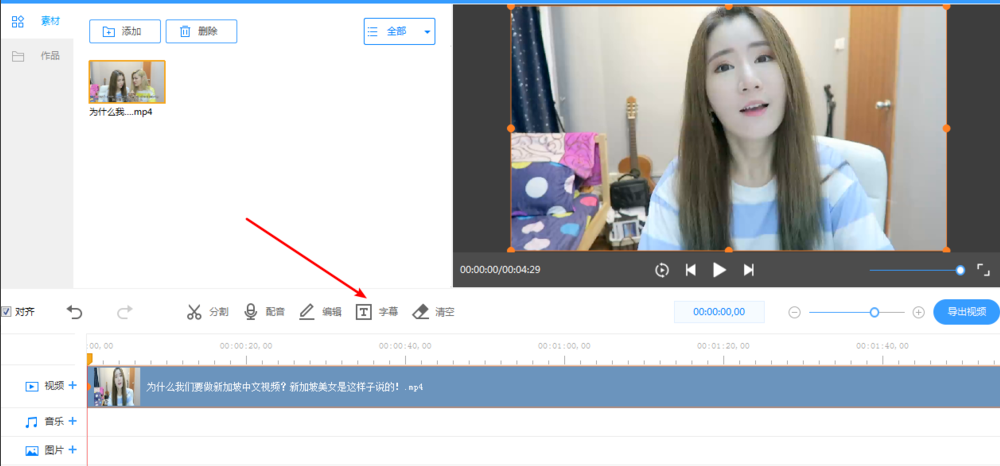
设置字幕的字号、字体、颜色,

点击【创建】,得到一个字幕模板,然后把模板拖入到字幕轨道,这里根据你的实际需要进行创建,
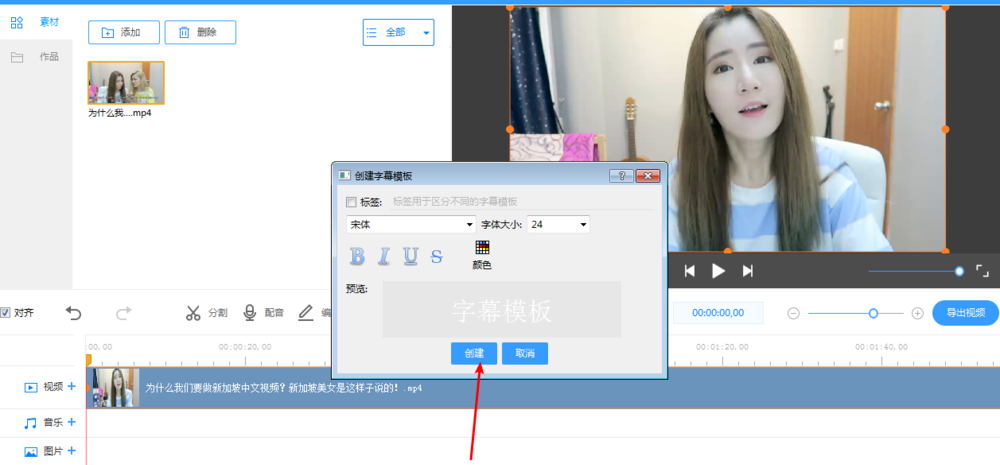

点击这个字幕模板,两边把它拖长,就是设置它显示的字幕时长,然后右键模板、选择编辑,

然后输入字幕的文字,将轨道上的时间轴移动到字幕文件上,此刻字幕就会显示在右侧窗口。拖动窗口上的字幕,调整它的出现位置,之后再次添加其他字幕,点击这个【导出视频】即可。


按照以上为你们分享的EV剪辑为视频添加字幕的具体操作方法,你们自己也赶紧去试试吧!
 天极下载
天极下载






























































